FAQ: Como Realizar Faturamento de Guias Perguntas Frequentes 1. Como faço para re...
Faturamento
Configurar tributação para tipos de lotes diferentes
1º PASSO Clique em CONFIG, em CONFIGURAÇÕES e acesse a aba CONVÊNIOS. Busque pelo convênio e a...
Como cadastrar campos obrigatórios/padrões
1º PASSO Clique no botão CONFIG e selecione a opção CONFIGURAÇÕES. 2º P...
Como dar baixa em consultas e exames
1 - Após logar no sistema, selecione a aba de FATURAMENTO. 2 - Já em “F...
Como dar baixa em pós-operatório
1- Após logar no sistema, selecione a aba de "Faturamento". 2- Feito isso, sel...
Como remover uma baixa errada - (Nota total)
1 - Após logar no sistema, selecione a aba de "Faturamento". 2 - Feito isso, s...
Como remover uma baixa errada - (Apenas uma guia)
1 - Após logar no sistema, selecione a aba de "Faturamento". 2 - Feito isso, s...
Cadastrar e editar impostos
1º PASSO Clique em CONFIG e em seguida selecione a opção CONFIGURAÇÕES. 2...
Como cadastrar regra de repasse
1º PASSO As regras de repasse ficam localizadas nas CONFIGURAÇÕES do sistema e acessando a aba R...
Como usar o repassar antes de receber
1º PASSO No FINANCEIRO, na aba CONSULTAS/EXAMES após buscar pelos atendimentos desejados, marque ...
Como usar o a receber
1º PASSO No FINANCEIRO, acesse a aba A RECEBER, depois selecione o PERÍODO desejado e clique em B...
Como alterar a versão do arquivo XML nos convênios
1º PASSO Nas CONFIGURAÇÕES, acesse a aba CONVÊNIOS e busque pelo convênio desejado 2º PA...
Como invativar um convênio
1º PASSO Clique em 'CONFIG' e após 'CONFIGURAÇÕES' 2º PASSO Clique na aba 'CONVÊNIOS', pa...
Como preencher o contratado executante nas guias
1º PASSO Clique na aba CONFIG e selecione CONFIGURAÇÕES. 2º PASSO Clique na aba CONVÊNIOS ...
Como cadastrar códigos para atendimento pelo cadastro de um convênio
1º PASSO Clique na aba CONFIG e selecione CONFIGURAÇÕES. 2º PASSO Feito isso, ...
Como definir a quantidade de dias para retorno em um convênio
1º PASSO Clique na aba CONFIG e selecione CONFIGURAÇÕES. 2º PASSO Clique na aba CONVÊNIO...
Como cadastrar um convênio
1º PASSO Clique na aba CONFIG e selecione CONFIGURAÇÕES. 2º PASSO Feito isso, selecione a...
Como alterar a numeração de um lote
1º Após inserir a guia no lote, no canto superior direito clique na aba "faturamento", e logo a...
Recurso de glosa
1º PASSO No FATURAMENTO, na aba TISS, clique no botão VER GUIAS e depois clique em RECURSO na gui...
Como emitir guia de despesas no lote
1º PASSO Navegue para aba FINANCEIRO e após clique em LOTES TISS 2º PASSO Clique no botão...
Quitação de atendimento particular
1º PASSO No FINANCEIRO, acesse a aba CONSULTAS/EXAMES e busque pelos atendimentos que deseja quita...
Download do arquivo xml para envio ao convênio
1º Após inserir a guia no lote, no canto superior direito clique na aba “faturamento”, e lo...
Como inserir uma guia em lote
1º Após o Médico finalizar o paciente, ele vai automaticamente para faturamento, então clique em...
Como validar o arquivo xml de um lote
1º PASSO Navegue para aba FINANCEIRO e após clique em LOTES TISS 2º PASSO Clique no botão...
Quitação de um lote
1º PASSO Navegue para aba FINANCEIRO e após clique em LOTES TISS 2º PASSO Clique no botão...
Como buscar guias no faturamento
1ª PASSO Clique na aba FINANCEIRO e selecione a opção CONSULTAS/EXAMES 2º PASSO Selecione a...
Como editar dados das guias de um lote
No FATURAMENTO, na aba LOTES TISS, clique no botão VER GUIAS e depois clique em EDITAR na guia em q...
Como imprimir guias dentro do lote
No FATURAMENTO, na aba LOTES TISS, clique no botão VER GUIAS e depois clique em GUIAS
Como alterar o convênio de um lote
1º PASSO No FATURAMNETO, na aba LOTES TISS, clique no botão VER GUIAS, depois clique na setinha a...
Como imprimir a capa do lote
1º PASSO No FATURAMENTO, na aba LOTES TISS, clique no botão VER GUIAS e depois clique em CAPA DO ...
Como remover guias de dentro de um lote
No FATURAMENTO, na aba LOTES TISS, clique no botão VER GUIAS, selecione as guias em que deseja remo...
Como inserir várias guias em lote
Depois de inserir a primeira guia para criar o lote, selecione as guias que deseja inserir, clique n...
Como fechar um lote para bloquear a inserção de novas guias
1º PASSO No FATURAMENTO, na aba LOTES TISS, clique no botão VER GUIAS, coloque a data de fechamen...
Cadastro de acordos e pacotes Pos-Op
FAQ - Atualizações iGUT Clínicas body { font-family: Arial, s...